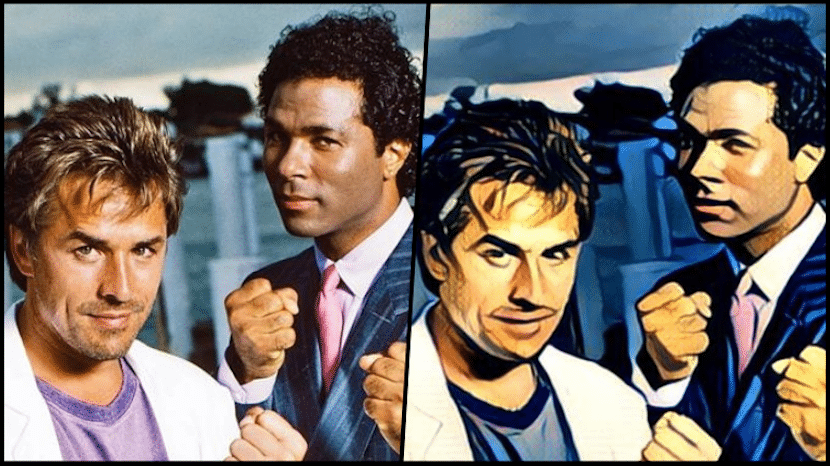
Prisma ist zu einer der beliebtesten Anwendungen im App Store geworden, natürlich mit Genehmigung von Pokémon Go. Dieser spektakuläre Bildbearbeiter wurde uns bereits von unserem Kollegen Jordi von SoyDeMac empfohlen. Es hat jedoch eine Funktion, die vielen Benutzern nicht gefällt, und das heißt, dass es in all unseren mit Prisma bearbeiteten Fotos ein Wasserzeichen implementiert. Aber das hat eine einfache Lösung, heute werden wir es Ihnen zeigen So entfernen Sie das Wasserzeichen bei Verwendung von Prisma Damit Ihre Fotos so sind, wie Sie es möchten, ohne dass Sie für die Anwendung werben müssen.
Für diejenigen, die Prisma nicht kennen, werden wir es zunächst vorstellen: Mit dieser Anwendung können Sie Ihre Fotografien in echte künstlerische Werke verwandeln, mit einer Vielzahl von Filtern, fotografischen Effekten und vor allem einer einfachen und schnellen Verwendung Dadurch können wir mit wenigen einfachen Fingerbewegungen komplexe Werke erstellen. Diese Bildbearbeitungsprogramme werden immer beliebter. Er ist derzeit in der Position Nummer sieben in der kostenlosen Tabelle des App Storeund es ist seit ungefähr einem Monat dort mit einer Punktzahl von ungefähr 4,5 Sternen.
Entfernen Sie Wasserzeichen von Prisma
Viel einfacher als Sie sich vorstellen können, aber die Bewerbung ist vollständig auf Englisch, obwohl sie auch in Spanien erfolgreich war. Wir werden auf das Zahnrad unten klicken, um zu den Einstellungen zu gelangen, und wir werden drei Schalter sehen. Einer von ihnen liest «Wasserzeichen aktivieren«, Wird standardmäßig aktiviert, wenn wir es deaktivieren, verschwindet das Wasserzeichen beim Speichern unserer mit Prisma bearbeiteten Fotos. Es ist wahr, dass es albern erscheint, aber viele Benutzer mögen das Wasserzeichen überhaupt nicht und verwenden die Anwendung dafür nicht mehr oder schneiden sie später entsprechend aus. Sie müssen diese Maßnahmen nicht mehr ergreifen, sondern wissen, wie Sie sie beseitigen können.

Vielen Dank. Ich hatte es deinstalliert und es war so einfach.
Ein Gruß.